自動クリーンアップ タスクを使用したパフォーマンスの最適化
次の Dynamics 365 アプリに適用:
Human Resources
問題点
Microsoft Dynamics 365 Human Resources では、バッチ ジョブ履歴が大きくなりすぎると、パフォーマンスの問題が発生する可能性があります。
原因
頻繁に実行されるバッチ ジョブにより、バッチ ジョブ履歴の持続不可能な増加につながる可能性があります。 これにより、パフォーマンスの問題が発生する可能性があります。
解像度
バッチ ジョブ履歴をクリーンアップする自動タスクをスケジュールします。 タスクを毎週実行するよう設定することをお勧めしますが、環境によっては、クリーンアップの実行頻度を増減する必要がある場合もあります。 次の手順には推奨設定が含まれていますが、必要に応じてこれらを変更することもできます。
人事管理では、システム管理を選択します。
検索バーで、バッチ ジョブ履歴のクリーンアップを入力します。

履歴の範囲 (日数) で、30 と入力します。
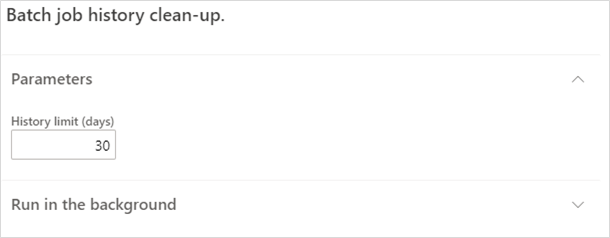
バックグラウンドで実行を選択してから、再実行を選択します。
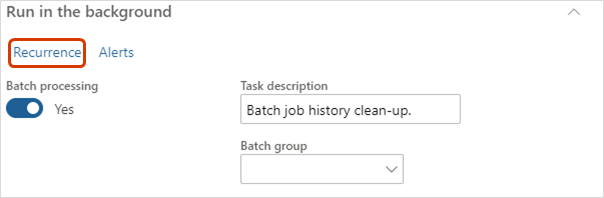
再実行の定義で、開始日および開始時刻を時間外または週末に実行するよう設定してから、終了日なしを選択します。
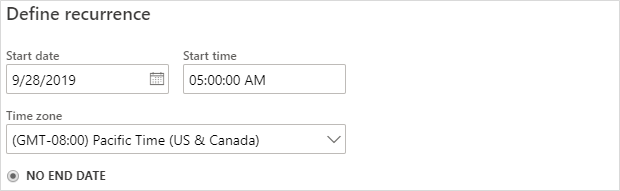
再実行のパターンで、日数を選択し、指定した間隔で繰り返すを 7 に設定します。
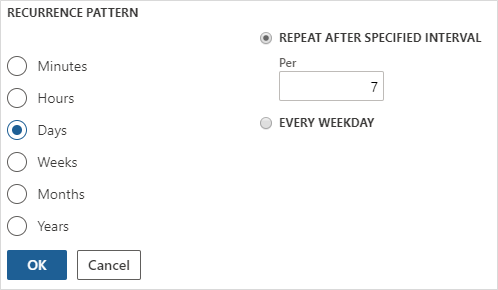
OK を選択します。
必要に応じて、バックグラウンドで実行でその他のパラメータを変更してから、OK を選択します。